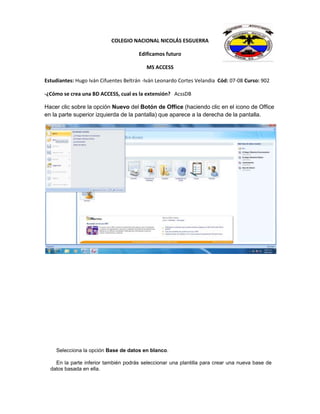
Trabajo sobre MS Access
- 1. COLEGIO NACIONAL NICOLÁS ESGUERRA Edificamos futuro MS ACCESS Estudiantes: Hugo Iván Cifuentes Beltrán -Iván Leonardo Cortes Velandia Cód: 07-08 Curso: 902 -¿Cómo se crea una BD ACCESS, cual es la extensión? AcssDB Hacer clic sobre la opción Nuevo del Botón de Office (haciendo clic en el icono de Office en la parte superior izquierda de la pantalla) que aparece a la derecha de la pantalla. Selecciona la opción Base de datos en blanco. En la parte inferior también podrás seleccionar una plantilla para crear una nueva base de datos basada en ella.
- 2. -A continuación aparecerá en un panel a la derecha de la pantalla, en el cual introducimos el nombre del documento y la carpeta donde queremos guardarlo: Dandole clic a ‘’crear’’ aparecerá una Base de Datos nueva :
- 3. -¿Cómo se crea una tabla en Access? Para crear una tabla de datos tenemos que hacer clic en la pestaña Crear para visualizar sus opciones.
- 4. En el marco Tablas podremos seleccionar estas opciones: El botón Tabla abre la Vista Hoja de datos, consiste en introducir directamente los datos en la tabla y según el valor que introduzcamos en la columna determinará el tipo de datos que tiene la columna.
- 5. Vista diseño será el método seleccionado: Aparecerá la vista de Diseño de la tabla:
- 6. Como dice ‘’Tabla 1’’ luego añadiremos el nombre de la tabla… -¿Qué es la clave principal?
- 7. Una clave principal es un campo o conjunto de campos de la tabla que proporcionan a Microsoft Office Access 2007 un identificador exclusivo para cada fila. En una base de datos relacional como Office Access 2007, la información se divide en tablas distintas en función del tema. A continuación, se utilizan relaciones de tablas y claves principales para indicar a Access cómo debe volver a reunir la información. Access utiliza campos de clave principal para asociar rápidamente los datos de varias tablas y combinar esos datos de forma significativa. -¿Cómo se guarda una tabla? Para guardar una tabla podemos ir al botón Office y darle la opción guardar. Se abrirá este recuadro :
- 8. Donde añadiremos el nombre de la tabla. Y le damos aceptar y listo. -Tipos de datos
- 9. Texto: permite almacenar cualquier tipo de texto, tanto caracteres como dígitos y caracteres especiales. Tiene una longitud por defecto de 50 caracteres, siendo su longitud máxima de 255 caracteres. Normalmente se utiliza para almacenar datos como nombres, direcciones o cualquier número que no se utilice en cálculos, como números de teléfono o códigos postales. Memo: se utiliza para textos de más de 255 caracteres como comentarios o explicaciones. Tiene una longitud máxima de 65.536 caracteres. Access recomienda para almacenar texto con formato o documentos largos, crear un campo Objeto OLE en lugar de un campo Memo. Número: para datos numéricos utilizados en cálculos matemáticos. Dentro del tipo número la propiedad tamaño del campo nos permite concretar más. En resumen los tipos Byte, Entero
- 10. y Entero largo permiten almacenar números sin decimales; los tipos Simple, Doble y Decimal permiten decimales; el tipo Id. de réplica se utiliza para claves autonuméricas en bases réplicas. Fecha/Hora: para la introducción de fechas y horas desde el año 100 al año 9999.
- 11. Moneda: para valores de dinero y datos numéricos utilizados en cálculos matemáticos en los que estén implicados datos que contengan entre uno y cuatro decimales. La precisión es de hasta 15 dígitos a la izquierda del separador decimal y hasta 4 dígitos a la derecha del mismo. Autonumérico: número secuencial (incrementado de uno a uno) único, o número aleatorio que Microsoft Access asigna cada vez que se agrega un nuevo registro a una tabla. Los campos Autonumérico no se pueden actualizar.
- 12. Sí/No: valores Sí y No, y campos que contengan uno de entre dos valores (Sí/No, Verdadero/Falso o Activado/desactivado). Objeto OLE: objeto como por ejemplo una hoja de cálculo de Microsoft Excel, un documento de Microsoft Word, gráficos, imágenes, sonidos u otros datos binarios.
- 13. Hipervínculo: texto o combinación de texto y números almacenada como texto y utilizada como dirección de hipervínculo. -Propiedades de campo Cada campo de una tabla dispone de una serie de características que proporcionan un control adicional sobre la forma de funcionar del campo. Las propiedades aparecen en la parte inferior izquierda de la vista Diseño de tabla cuando tenemos un campo seleccionado.
